官方地址:https://dev.mysql.com/downloads/mysql/
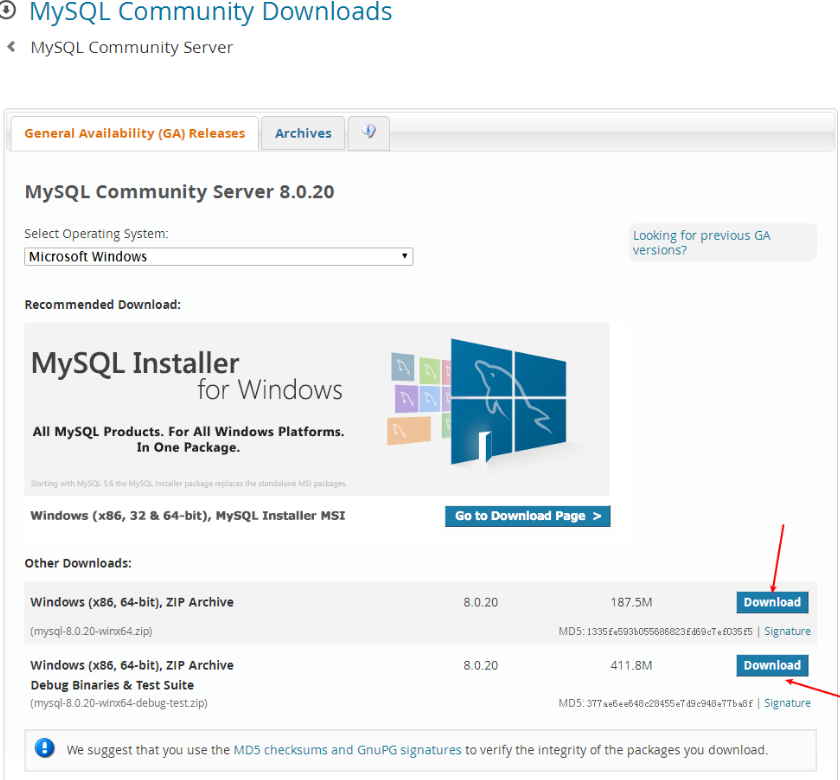
解压MySQL文件
将下载好的mysql解压后获得以下内容
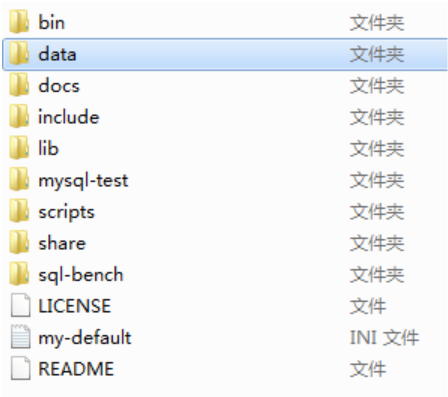
安装mysqld服务
用管理员身份打开cmd命令提示符,进入到解压后的mysql/bin下,执行mysqld –install

初始化mysqld服务
执行mysqld –initialize初始化mysql服务
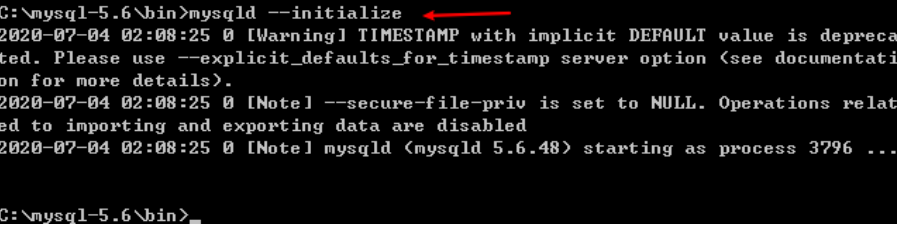
配置数据库信息
在mysql文件夹下复制my-default.ini文件,改名为my.ini文件,编辑以下内容:
修改前:
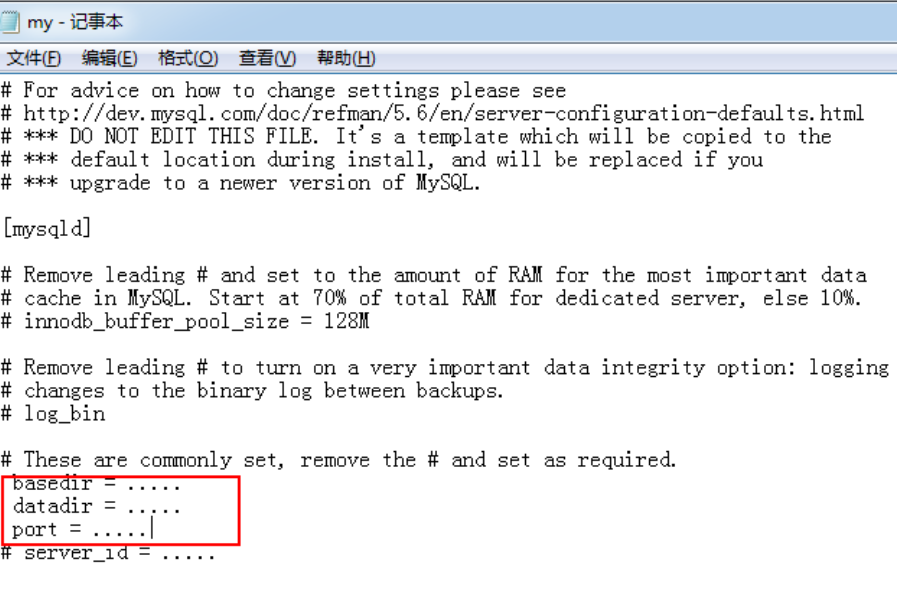
修改后:
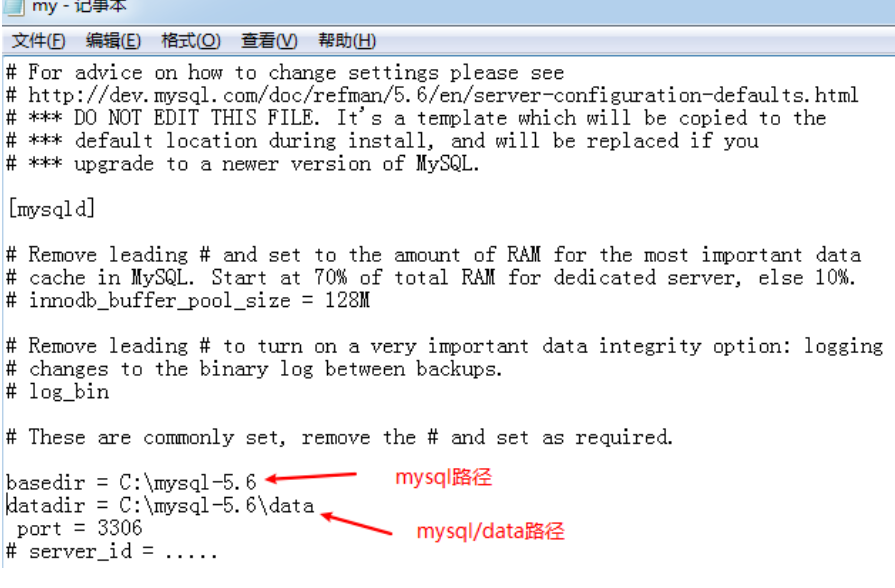
启动mysql服务
连接数据库验证
执行mysql -u root -p后,输入数据库密码回车看到以下内容即mysql数据库安装成功了
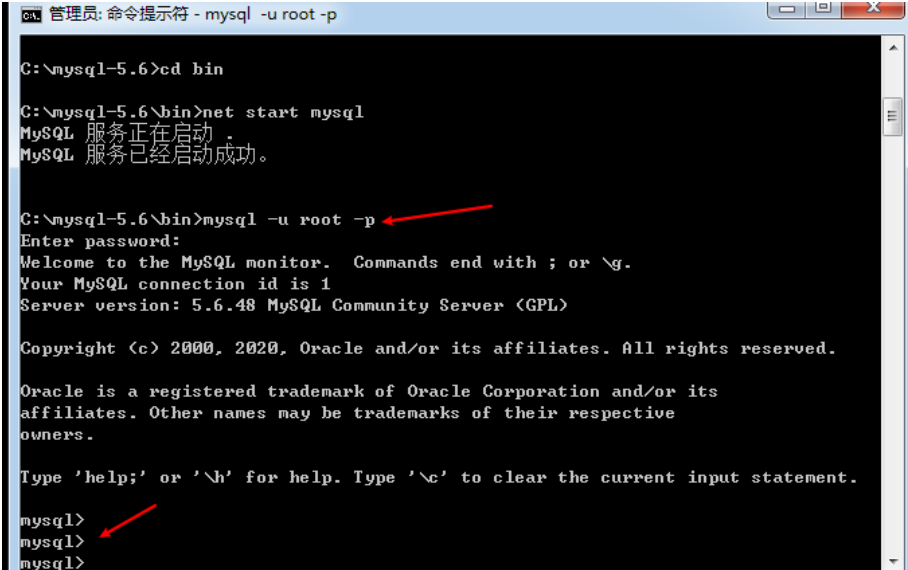
值得一提的是,在mysql5.6的版本中password默认为空,所以在输入密码时直接回车即可;如果需要更改数据库密码的话执行set password for root@localhost = password(‘新密码’);后看到以下内容就代表密码更改成功了!


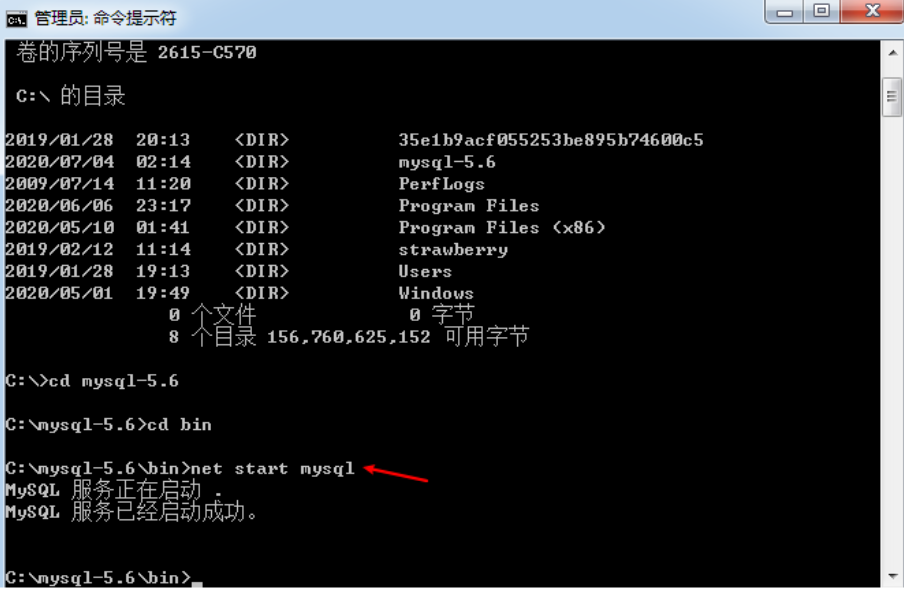
评论 (0)
发表评论